Not
Åtkomst till denna sida kräver auktorisation. Du kan prova att logga in eller byta katalog.
Åtkomst till denna sida kräver auktorisation. Du kan prova att byta katalog.
Anmärkning
Retail Interest Group från Dynamics 365 Commerce har flyttat från Yammer till Viva Engage. Om du inte har åtkomst till den nya Viva Engage-communityn fyller du i det här formuläret (https://aka.ms/JoinD365commerceVivaEngageCommunity) som ska läggas till och fortsätter att delta i de senaste diskussionerna.
I denna artikel beskrivs hur du skapar en uppgiftslista och lägger till uppgifter i dem i Microsoft Dynamics 365 Commerce.
En uppgift definierar en specifik del av arbetet eller en åtgärd som någon måste utföra på eller före ett angivet förfallodatum. I Dynamics 365 Commerce kan en uppgift innehålla detaljerade instruktioner och information om en kontaktperson. Den kan också inkludera länkar till åtgärder på arbetsplatsen, kassaåtgärder (POS) eller webbplatssidor, för att förbättra produktiviteten och ge den kontext som uppgiftsägaren kräver för att kunna slutföra uppgiften på ett effektivt sätt.
En uppgiftslista är en samling uppgifter som måste utföras som en del av en affärsprocess. Det kan till exempel finnas en uppgiftslista som en ny arbetare måste fylla i vid registrering, en uppgiftslista för kassörer som arbetar kvällsskift eller en uppgiftslista som måste slutföras för att förbereda butiken för en kommande julsäsong. I Commerce kan varje uppgiftslista som har ett måldatum tilldelas ett valfritt antal butiker eller medarbetare, och den kan konfigureras att återkomma.
Både chefer och arbetare kan skapa uppgiftslistor i Commerce backoffice och sedan tilldela dem till en uppsättning butiker.
Skapa en uppgiftslista
Innan du börjar processen med att skapa en uppgiftslista måste du kontrollera att du har slutfört konfigurationerna i artikeln Konfigurera uppgiftshantering. Följ dessa steg för att skapa en uppgiftslista:
- Gå till Retail och Commerce > Uppgiftshantering > Administration av uppgiftshantering.
- Välj Ny och ange sedan värden i fälten Namn, Beskrivning och Ägare.
- Välj Spara.
Lägga till uppgifter i en uppgiftslista
Följ dessa steg om du vill lägga till aktiviteter i en uppgiftslista:
- På snabbfliken uppgifter i en befintlig uppgiftslista väljer du ny om du vill lägga till en uppgift.
- I dialogrutan Skapa en ny uppgift i fältet Namn anger du ett namn för uppgiften.
- I fältet Förfallen data förskjuten från måldatum anger du ett positivt eller negativt heltalsvärde. Ange till exempel, ange -2 om uppgiften ska vara slutförd två dagar före förfallodatum för uppgiftslistan.
- Ange detaljerade instruktioner i fältet Anteckningar.
- I fältet Kontaktperson anger du namnet på en ämnesexpert som uppgiftsägaren kan kontakta om uppgiftsägaren behöver hjälp.
- I fältet Uppgiftslänk, ange en länk baserat på uppgiftens natur.
Tips!
Du kan använda fältet Tilldelad till för att tilldela uppgifter till någon medan du skapar en uppgiftslista, rekommenderar vi att du undviker att tilldela uppgifter under skapandet av uppgiftslistan. Tilldela i stället uppgifterna när listan är instansierad för enskilda butiker.
Använd aktivitetslänkar för att hjälpa till att förbättra produktiviteten i arbetare
Med hjälp av Commerce kan du länka uppgifter till specifika kassaåtgärder, t.ex. att köra en försäljningsrapport, visa en utbildningsvideo för den nya personal orienteringen eller utföra en backoffice-åtgärd. Den här funktionen hjälper aktivitetsägarna att få den information som de behöver för att utföra en uppgift på ett effektivt sätt.
Följ dessa steg om du vill lägga till aktivitetslänkar när du skapar en uppgift:
På snabbfliken uppgifter i en befintlig uppgiftslista väljer du Redigera.
I dialogrutan Redigera uppgift i fältet Uppgiftslänk, välj ett eller flera av följande alternativ:
- Välj menyalternativet för att konfigurera en backoffice-åtgärd, t.ex. "produktuppsättning".
- Välj kassaåtgärd för att konfigurera en kassaåtgärd, t.ex. försäljningsrapporter.
- Välj URL om du vill konfigurera en absolut URL.
Följande bild visar hur du väljer aktivitetslänkar i dialogrutan redigera uppgift.
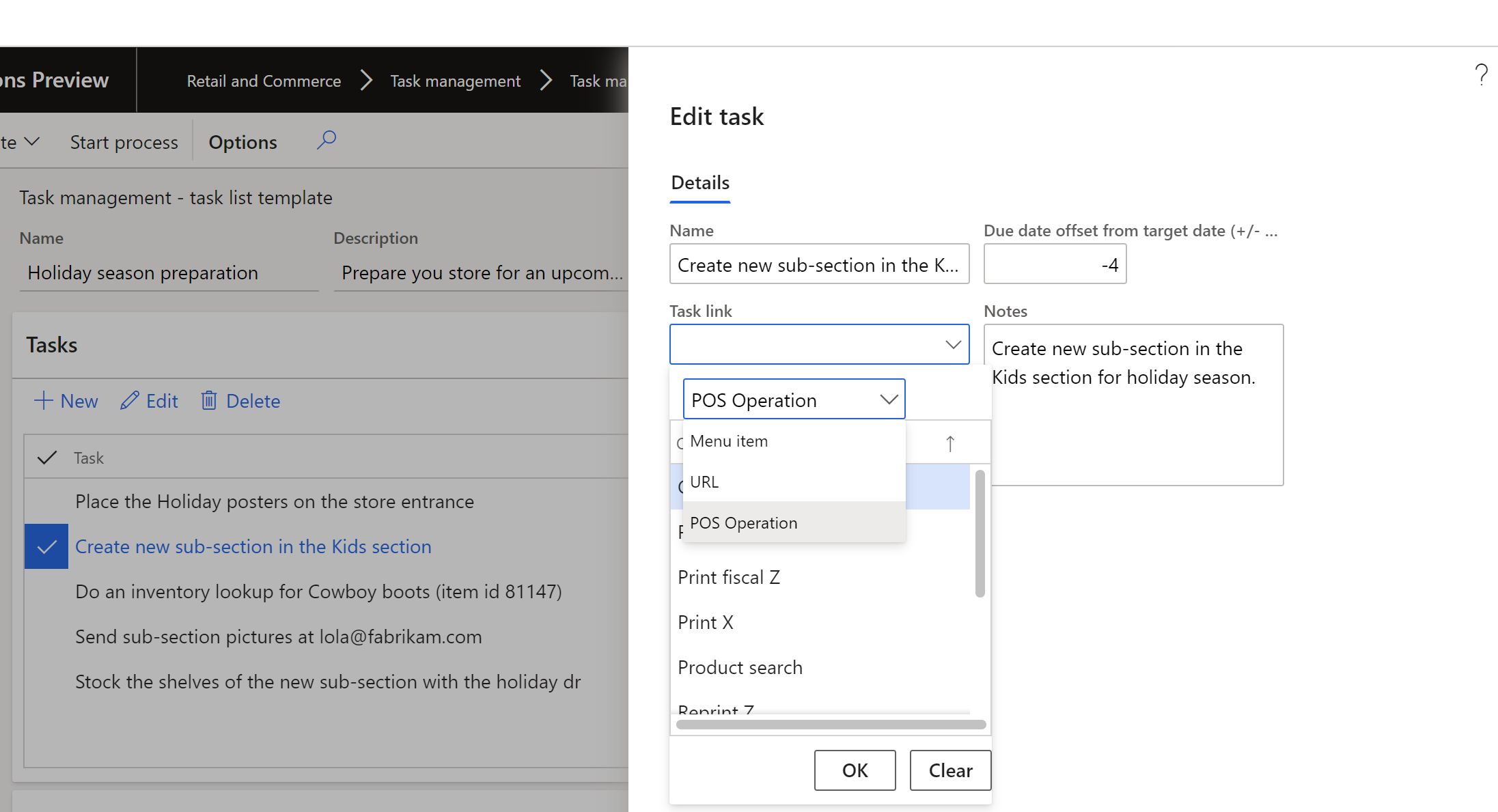
Konfigurera en kassaåtgärd så att den kan länkas till en uppgift
Följ dessa steg för att konfigurera en POS-åtgärd så att den kan länkas till en uppgift:
- Navigera till Retail och Commerce > Kanalinställningar > Kassainställningar > Kassa > Kassaåtgärder.
- Välj redigera, sök efter kassaåtgärden och markera sedan kryssrutan Aktivera aktivitetshantering för den.
Ytterligare resurser
Översikt över uppgiftshantering